chrome怎么卸载扩展程序
chrome怎么卸载扩展程序?chrome是一款支持安装扩展程序的浏览器工具,这款浏览器功能十分强大,界面非常简洁,能够满足大家的日常需求,不少用户安装了各式各样的扩展程序,部分扩展程序并不经常使用,那么就可以将这些扩展卸载掉,很多人都还不知道如何卸载扩展程序。接下来小编就给大家带来chrome轻松卸载扩展程序教程详解,大家千万不要错过了。

chrome轻松卸载扩展程序教程详解
方法 1:使用扩展管理器删除 Chrome 扩展
打开Chrome并单击三点图标以打开菜单。
导航到More Tools并单击Extensions。这将打开扩展管理器。您也可以在地址栏中输入chrome://extensions/直接打开它。
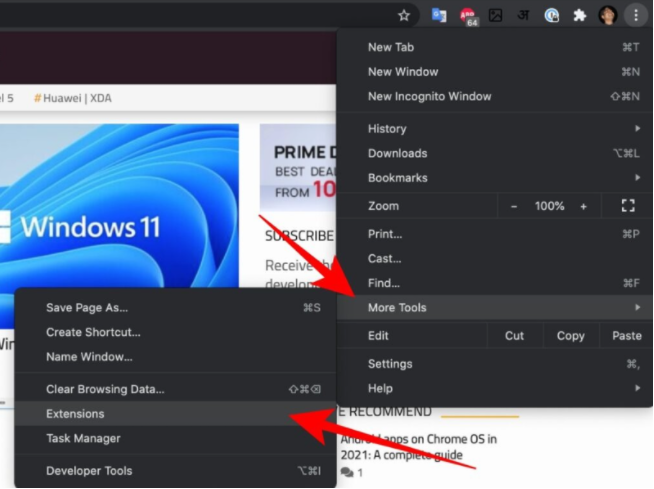
进入扩展程序管理器后,Chrome 将显示所有已安装的扩展程序和应用程序。
单击要卸载的扩展程序下的删除。Chrome 将要求确认,再次单击“删除”,扩展程序将被删除。
如果您不想删除扩展程序,您也可以使用切换来禁用它。禁用还会阻止扩展程序耗尽系统资源。
方法 2:从浏览器工具栏中删除 Chrome 扩展程序
可以直接从 Chrome 工具栏上删除带有图标的扩展程序。
确定要删除的扩展程序的图标,然后右键单击该图标。
Chrome 将显示一组选项,包括Remove from Chrome。选择它。
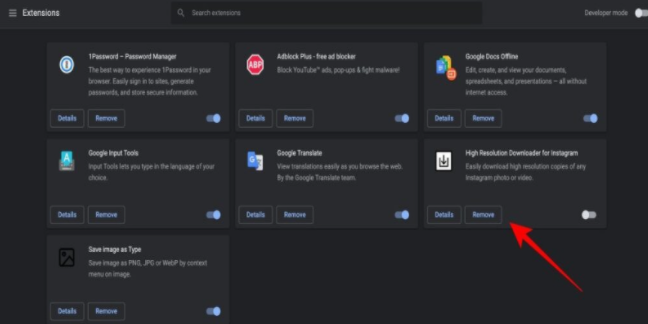
Chrome 现在会要求确认。单击“删除”,扩展程序将被卸载。
您不能从工具栏中禁用扩展。但是您可以直接从右键单击选项跳转到扩展管理器。进入扩展管理器后,您可以禁用它。
也可以通过访问扩展程序管理器来删除或禁用 Chrome 应用程序。但是,如果您使用的是 Chromebook,则必须转到启动器并将它们从那里删除。
请务必注意,如果您已启用与 Google 帐户同步扩展程序,则从一个系统中删除扩展程序会将其从所有系统中删除。为避免这种情况,在卸载 Chrome 扩展程序之前,请确保在 Chrome 设置中禁用同步扩展程序。
上述就是【chrome怎么卸载扩展程序?chrome轻松卸载扩展程序教程详解】的全部内容啦,更多谷歌浏览器精彩教程,敬请关注本站!

谷歌浏览器无法翻译此网页如何解决
谷歌浏览器无法翻译此网页如何解决?接下来就让小编给大家带来谷歌浏览器解决不能翻译网页问题教程详解,希望大家能够通过这个方法获取到帮助。

怎么给谷歌浏览器的窗口重命名
怎么给谷歌浏览器的窗口重命名?接下来小编就给大家带来谷歌浏览器对窗口进行重命名设置教程,感兴趣的朋友千万不要错过了。

如何在Chrome浏览器中禁用多媒体自动播放功能
说明在Chrome浏览器中如何禁用多媒体自动播放功能,包括通过设置页面和站点设置等途径进行操作的具体步骤。
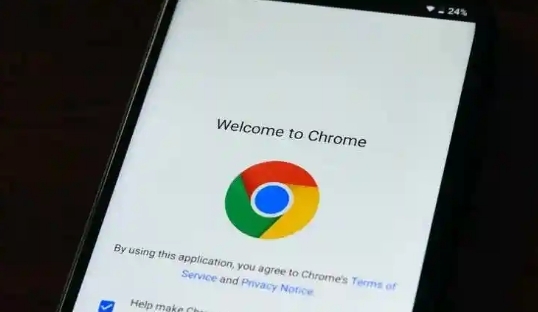
如何在Chrome浏览器中设置主页
本文将向您介绍如何在Chrome浏览器中设置主页,轻松自定义启动时显示的页面,快速访问您最常用的网站,提升浏览效率。
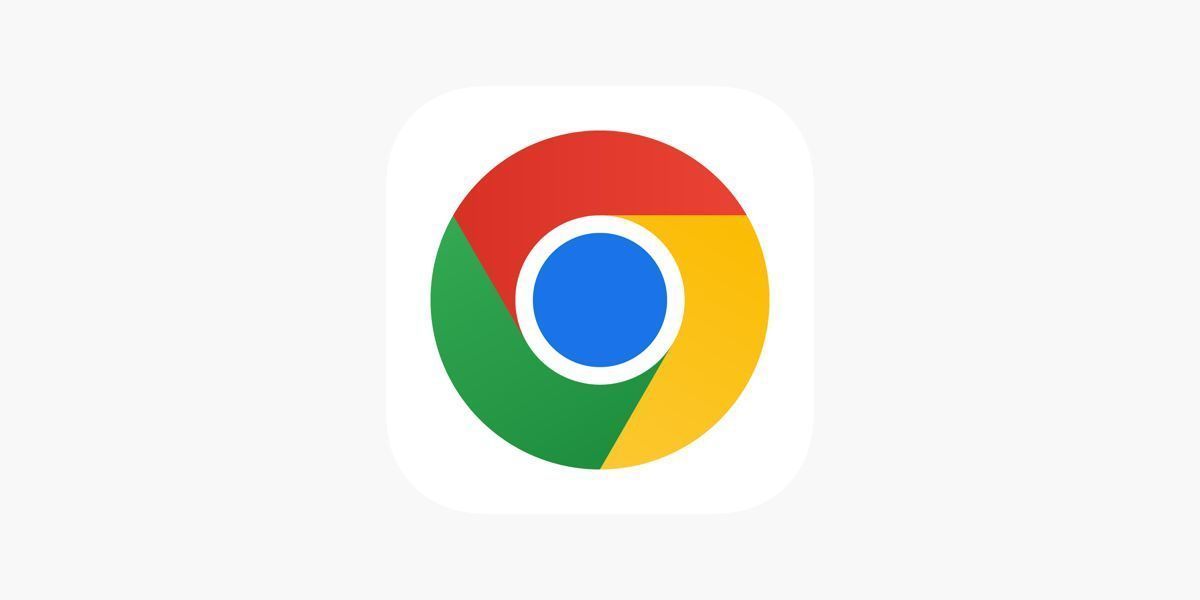
谷歌浏览器怎么安装插件
本文将详细介绍如何在谷歌浏览器中安装插件,通过几个简单的步骤,帮助您扩展浏览器功能,提高使用效率。
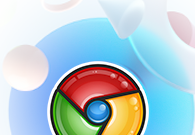
如何在Chrome中访问受限网站
有一些用户不知道如何在Chrome中访问受限网站?于是,本文提供了详细的操作步骤,一起看看吧。

如何更新Google Chrome到2020最新版本?
Google chrome是一款快速、安全且免费的网络浏览器,能很好地满足新型网站对浏览器的要求。Google Chrome的特点是简洁、快速。

如何获取最新Google Chrome离线安装版?
当你点击谷歌Chrome浏览器官方下载页面的下载Chrome浏览器按钮时,网络安装程序被下载到系统中。顾名思义,下载到系统中的并不是完整的谷歌Chrome离线安装包。

如何在win系统和 Mac 上安装和更新谷歌浏览器?
为防止在使用 Google Chrome 访问 Practice Fusion 时出现性能问题,我们鼓励用户将其浏览器更新至 Chrome 版本 59 0 3071 86。

修复 Chrome 上“下载失败的网络错误”的 6 种方法!
您无法在 Chrome 上完成下载吗?这些解决方案可能会解决您的问题。

谷歌浏览器官网下载与安装详细方法介绍!
每个浏览器都有自己独特的优势。有时候我们想在网上浏览一些文档或者打印一些考试报名表,建议用Google浏览器打开进行打印,因为用其他浏览器打印是两张纸,不可能打印成一张。下面小编就给大家分享一下如何在谷歌浏览器官网下载和安装谷歌浏览器电脑版。

谷歌浏览器怎么按网站查看历史记录
谷歌浏览器怎么按网站查看历史记录?接下来小编就给大家带来谷歌浏览器设置按网站查看历史记录操作方法,有需要的朋友赶紧来看看吧。

如何手动更新 Chrome 扩展
Chrome 扩展程序不一定会在已安装扩展程序的新版本发布到 Chrome 网上应用店时进行更新。谷歌推出了对 Chrome、其他公司产品和扩展的更新。虽然有时可以手动启动更新,但 Chrome 不具备这样做的功能。

谷歌浏览器怎么快捷截图?<截图操作方法>
谷歌浏览器怎么截图呢?快捷键是哪个?谷歌浏览器是由Google公司开发的一款网页浏览器。功能强大,非常实用,速度快,稳定性强,安全性高。那么谷歌浏览器该如何操作截图呢?下面就一起来看看具体的操作方法吧!

如何在谷歌Chrome中添加Tab悬停卡?
与Chrome和Firefox浏览器相比,微软Edge有许多漂亮的功能。其中一个功能是选项卡悬停卡,当您将鼠标悬停在非活动选项卡上时,它会显示选项卡内容的图像预览。这将有助于在您打开多个标签时快速检查网页。

如何自定义 Chrome 启动页
如何自定义 Chrome 启动页?Chrome 是谷歌流行的浏览器,具有许多一流的功能。这些功能通常隐藏在 Chrome 浏览器中,在您打开它们之前不会显示。

如何在谷歌浏览器中放大和缩小页面
谷歌浏览器支持原生缩放功能,用户可以通过该功能更改网页内容(如文本)和媒体元素(如图像)的大小。Chrome 浏览器中的页面缩放选项对所有用户都非常有用。他们使用此功能来增加和减小单个元素的大小。

如何使用谷歌 Chrome 浏览器获取 MIT 个人证书?
Google Chrome是适用于 PC、Mac 或 Linux 的网络浏览器,IS&T 不支持谷歌浏览器





